 |
Главная |
Особенности Wi-Fi и WiMAX
|
из
5.00
|
Аутентификация поддерживается как часть взаимного уровня цифровых сертификатов Х.509 (РК1). Устройства WiMAX имеют уникальные сертификаты, один для данного типа устройств, один для данного производителя. По сути, достигается защита потоков данных, заслуживающая полного доверия. По этой причине на базе WiMax даже появляются виртуальные частные, конфиденциальные сети (VPN). Они дают возможность сформировать защищенные коридоры, служащие для передачи информации как удаленным пользователям, так и с сотрудниками компании.
В условиях города и частного сектора не смотря на постройки, деревья и даже погоду, WiMax способен по средством радиоканала передавать необходимые данные. Провайдер, установив передатчики WiMax в разных частях города, открывает огромную возможность подключения к Интернету в доступной зоне действия сети.
Кроме этого, WiMax может быть использован для голосовой и видеосвязи высокого качества. WiMax призван решить три основных требования к сетевым соединениям, высокую пропускную способность, надёжность и мобильность.
Лекция 11. Диагностика подключения к сети интернет
Для общего анализа работоспособности сети в любой операционной среде есть набор простых программ с помощью которых клиент сети передачи данных может проверять состояние своего собственного подключения к сети, а также анализировать работоспособность сети в целом и отдельных ее компонентов.
Так как большинство клиентских компьютеров работают под операционной системой Windows XP, то примеры здесь будут приводиться именно для этой ОС.
Режим командной строки.
Большинство команд контроля за состоянием сети работают в "режиме командной строки". Для перехода в этот режим в Windows XP нужно сделать следующие действия:
Нажмите "Пуск" -> "Выполнить..."
В открывшемся окошке в строке ввода наберите слово из трех букв - CMD и нажмите кнопку "ОК".
Откроется новое окошко (см. Рис. 1) с черным фоном и мигающим курсором - это и будет "режим командной строки".
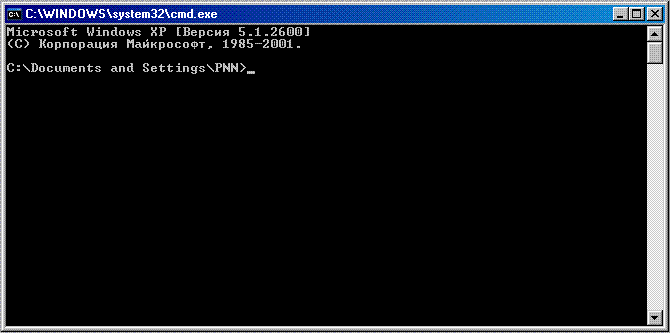 Рис. 1
Рис. 1
Программа PING.
Для определения есть ли связь в принципе и доступен ли Вам тот или иной ресурс сети используется команда PING.
Для всех версий ОС Windows эта команда является встроенной в систему. Для ее запуска, перейдите в режим командной строки и наберите в нем:
PING ДОМЕННОЕ_ИМЯ
или
PING IP-АДРЕС
Если, указанное в качестве аргумента доменное имя ресурса или его IP-адрес, Вам доступно по сети, Вы получите примерно такое сообщение, которое приведено на Рис. 2.
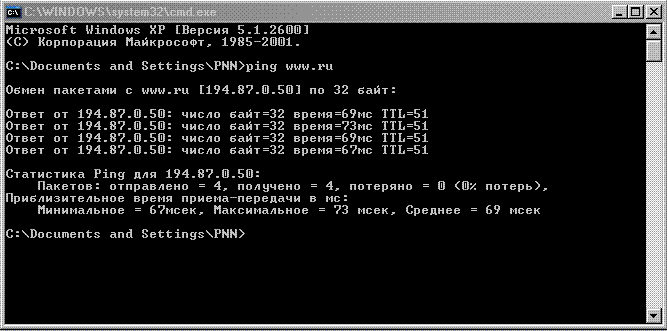
Рис. 2
Команда PING работает примерно таким образом.
Ваш компьютер посылает на указанный IP-адрес короткий пакет данных, который как бы спрашивает у ресурса - "ты живой?". Получив такой пакет любое работающее в сети устройство, как правило, отвечает на него также коротким пакетом данных - "да, я живой".
Получив ответ, Ваш компьютер вычисляет время, которое прошло с момента запроса и до получения ответа и сообщает его Вам.
Если ответ не пришел, то через некоторое время (примерно 1.5-3 сек.) программа считает, что пакет с запросом по какой-то причине "потерялся" и посылает запрос еще раз, а Вам сообщает
"Превышен интервал ожидания для запроса."
Если после запуска команды PING Вы получили только такие строчки, значит, скорее всего, указанный Вами ресурс - недоступен.
Необходимо подчеркнуть, что вся числовая информация, выдаваемая командой PING является весьма приблизительной и позволяет только лишь оценить характеристики канала до указанного ресурса - примерное время задержки отклика указанного ресурса и примерный процент потерь отправленных IP-пакетов.
Причем, более-менее точные значения программа PING сообщает ТОЛЬКО на заведомо "пустых" каналах, по которым кроме пакетов команды PING другая информация не передается.
Т.е., если Вы запустили одну или несколько программ, которые активно потребляют ресурсы сети (что-то "качают") и одновременно запустили PING до какого-нибудь ресурса то он может показать очень большие задержки, а то и потери пакетов. Но это не означает что канал очень плохой, а говорит лишь о том, что Вы сильно загрузили свой канал (исчерпали его пропускную способность).
Кроме того, даже если PING сообщил вам о недоступности ресурса, совсем не обязательно, что этот ресурс вообще не работает. Вполне возможно, что указанный ресурс запросы команды PING просто игнорирует.
Кстати сказать, любой компьютер под управлением Windows XP SP2 с включенным FireWall'ом именно так и делает!
Программа TRACERT.
Как это ни странно, но маршруты перемещения информации по сети очень часто никак не связаны с географическим местоположением того или иного сетевого ресурса. Очень часто эти маршруты могут быть весьма экзотическими.
Например, несколько лет назад у нас в Красноярске в одном здании на разных этажах находились две организации, которые использовали сети передачи данных, но были подключены к разным провайдерам. Каково же было удивление сотрудников этих организаций, когда выяснилось, что электронное письмо, посланное с третьего этажа на пятый, попадает туда последовательно через Новосибирск, Москву, Копенгаген, Лондон, а потом обратно в Москву, Новосибирск и только потом в Красноярск в это же здание на пятый этаж.
Выяснить, каким маршрутом пойдут IP-пакеты до интересующего Вас адреса, позволяет программа TRACERT(также являющаяся встроенной в ОС Windows). Во всех версиях ОС UNIX эта программа называется несколько иначе - traceroute.
Для запуска программы TRACERT в Windows, перейдите в режим командной строки и наберите:
TRACERT ДОМЕННОЕ_ИМЯ
или
TRACERT IP-АДРЕС
В результате Вы должны получить примерно вот такой результат:
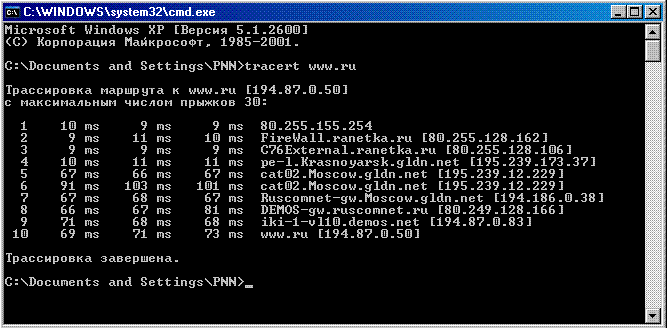 Рис. 3
Рис. 3
Принцип работы этой программы примерно следующий.
Ваш компьютер посылает несколько специальных коротких IP-пакетов до указанного ресурса. Каждый IP-пакет по сети передается последовательно от одного маршрутизатора к другому и каждый маршрутизатор, "пропустив через себя" IP-пакет программы TRACERT, посылает Вашему компьютеру уведомление о то, что он этот пакет получил и переслал дальше и свой IP-адрес.
Ваш компьютер, собрав все эти ответы выдает Вам список всех маршрутизаторов с указанием примерного времени задержки отклика от каждого из них.
Маршрутизаторы как правило отвечают на пакеты программы TRACERT, но это происходит не всегда. Некоторые сетевые администраторы по разным причинам запрещают своим маршрутизаторам это делать. В таком случае вместо времени задержки программа TRACERT отображает символы - * ("звездочка").
По величинам задержек ответов можно оценить загрузку каналов связи между маршрутизаторами и определить "узкие" места в общем составном канале от Вашего компьютера до интересующего Вас ресурса.
Однако, следует иметь ввиду, что некоторые маршрутизаторы (с частности маршрутизаторы фирмы Cisco) обрабатывают адресованные им IP-пакеты программ TRACERT и PING в самую последнюю очередь и при значительной загрузке эти маршрутизаторы могут отвечать с заметным опозданием, а то и вообще не ответить на один или более пакетов.
Это совсем не означает, что в данном месте информация "тормозится" - транзитные пакеты эти маршрутизаторы пропускают без задержек.
Отличить истинную задержку от вышеописанной (фиктивной) очень просто. Пример - на Рис. 3.
В примере первые четыре маршрутизатора находятся в Красноярске и связаны между собой достаточно быстрыми каналами, поэтому задержка для каждого из них примерно одинакова и составляет 9-11 мс (миллисекунд).
Пятый и последующие маршрутизаторы находятся уже в Москве, длинна канал до которой около 4000 км., поэтому истинная задержка выросла и составила 65-80 мс. Однако, один из маршрутизаторов с IP-адресом 195.239.12.229 показал задержку более 100 мс. Но для следующего за ним маршрутизатора она опять составила 67-68 мс. Вот здесь и произошла та самая "фиктивная" задержка.
Программа NSLOOKUP.
Еще одна крайне полезная программа для работы в сети - NSLOOKUP.
Часто бывает необходимо, зная доменное имя ресурса, определить его IP-адрес. Или наоборот - по известному IP-адресу ресурса, определить его доменное имя. Все это умеет программа NSLOOKUP.
Для ее применения в командной строке Windows наберите:
NSLOOKUP ДОМЕННОЕ_ИМЯ
или
NSLOOKUP IP-АДРЕС
Результат работы программы приведен на Рис. 4 и, я думаю, никаких дополнительных объяснений не потребует.
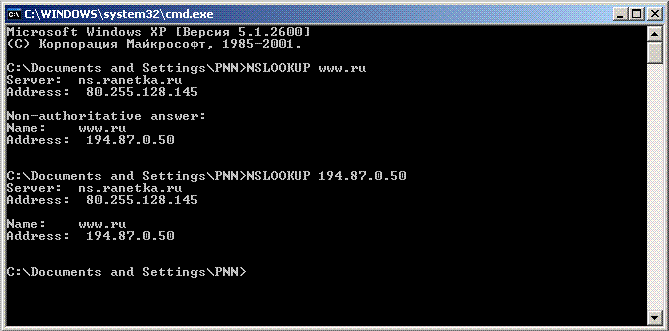 Рис. 4
Рис. 4
Лекция 12.
|
из
5.00
|
Обсуждение в статье: Особенности Wi-Fi и WiMAX |
|
Обсуждений еще не было, будьте первым... ↓↓↓ |

Почему 1285321 студент выбрали МегаОбучалку...
Система поиска информации
Мобильная версия сайта
Удобная навигация
Нет шокирующей рекламы

